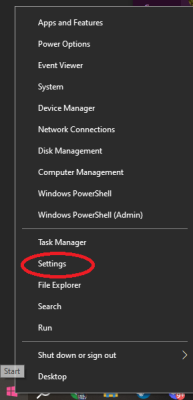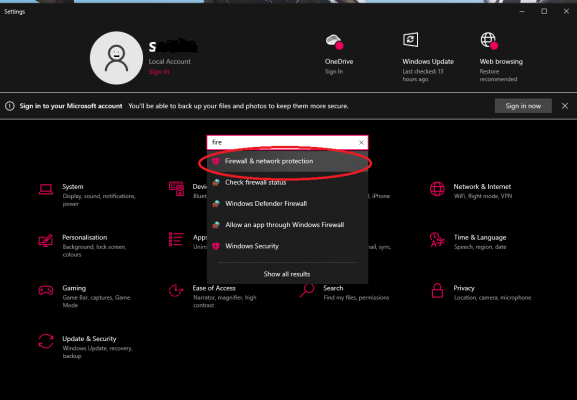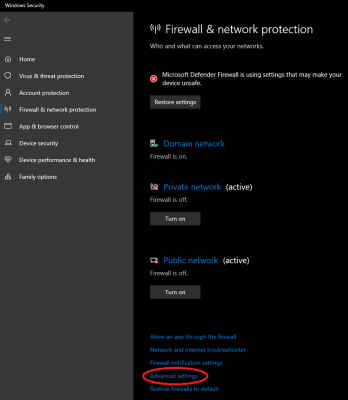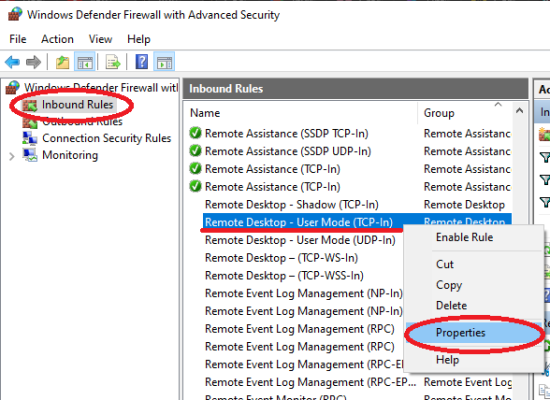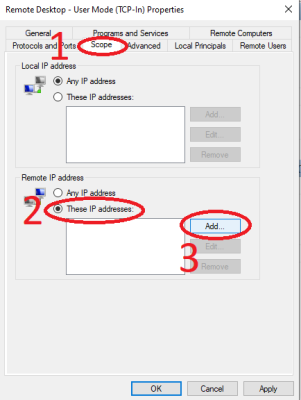Да би се побољшала безбедност Windows Server-а, препоручује се ограничавање приступа серверу. Један од најлакших и најбржих начина је да се дозволе везе само са одређене IP адресе или IP опсега. То се може урадити помоћу уграђеног безбедносног алата - заштитног зида (фајервола).
Пре подешавања IP приступа, имајте на уму да ће промена ваше спољне IP адресе са које је приступ дозвољен блокирати RDP везу. У овом случају, потребно је да будете у могућности да се директно повежете са сервером путем VNC-а (увек можете користити прозор за VNC/IPMI везу) да бисте решили проблем.
1. Прво, потребно је да се повежемо са сервером путем RDP-а.
2. Отворите подешавања система Windows:
- Кликните десним тастером миша на икону система Windows у доњем левом углу екрана.
- Кликните на „
Settings“:
3. Да бисте што брже дошли до заштитног зида (Firewall), користите траку за претрагу и кликните на „ Firewall & network protection “.
4. Затим кликните на „ Advanced settings “:
5. У прозору који се отвори:
- У левом панелу изаберите „
Inbound Rules“. - На листи потражите „
Remote Desktop - User Mode (TCP-In)“. - Кликните десним тастером миша на њега и кликните на „
Properties“.
6. У прозору који се отвори:
- Кликните на „
Scope“. - Означите поље „
These IP adresses:“ у пољу „Удаљена ИП адреса“. - Кликните на „
Add“.
У картици „ Scope “ можете навести одређену IP адресу или IP опсег из којих су дозвољене RDP везе са сервером. Да бисте то урадили, у одељку „ Remote IP address “ изаберите „ These IP addresses “ и кликните на „ Add “.
7. Да бисте навели одређену IP адресу (или подмрежу), изаберите „ This IP address or subnet “:
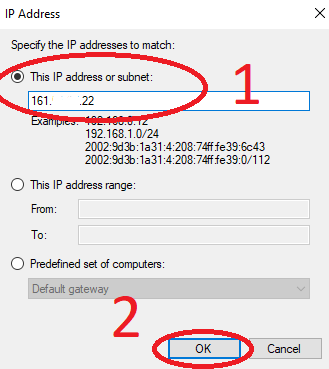
ИЛИ:
Да бисте одредили опсег IP адреса, изаберите „ This IP adddress range “:
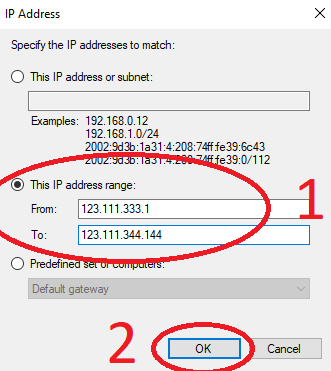
8. Кликните на дугме „ OK “ да бисте применили подешавања.
Подразумевано, RDP везе са сервером користе TCP и UDP протоколе. Међутим, може доћи до ситуације када је један од протокола (обично нестабилни UDP) онемогућен. У том случају, потребно је да промените подешавања правила које користи одређени протокол за везу. Подразумевано, то су два правила: „ Remote Desktop - User Mode (TCP Inbound) “ и „ Remote Desktop - User Mode (UDP Inbound) “.
Закључно, научили смо како да ограничимо приступ серверу у оперативном систему Windows Server помоћу IP адресе или опсега IP адреса.